ZUM NEUEN ANDROID-GERÄT WECHSELN
Daten auf neues Handy übertragen: So gelingt es Ihnen mit 5 Methoden

- Foto: Aiseesoft Studio
- hochgeladen von Jenny Reichenbacher
Der Wechsel auf ein neues Handy ist ein aufregendes Ereignis, kann jedoch auch mit der Herausforderung verbunden sein, alle wichtigen Daten und Inhalte wie Kontakten, Fotos, Videos, Nachrichten, WhatsApp und anderen persönlichen Daten nahtlos auf das neue Gerät zu übertragen. In diesem Artikel werden wir uns mit 5 verschiedenen Methoden befassen, die es Ihnen ermöglichen, Daten auf ein neues Handy zu übertragen. Von Cloud-basierten Lösungen über spezielle Übertragungs-Apps bis hin zu traditionellen Methoden wie Bluetooth - die Möglichkeiten sind vielfältig und bieten Ihnen Flexibilität bei der Suche nach der optimalen Übertragungsmethode. Durch das Verständnis dieser Methoden und deren Vor- und Nachteile können Sie eine informierte Entscheidung treffen und den Wechsel auf ein neues Gerät reibungslos und stressfrei gestalten.
1. Daten mit einem neuen Handy synchronisieren über Google-Konto
Das Synchronisieren der Daten über Google-Konto ist einer der schnellsten Methode, wenn Sie ein neues Handy gerade gekauft. Das Google-Konto bietet Ihnen eine bequeme Methode, um sicherzustellen, dass Ihr neues Android-Gerät mit den Daten Ihrer alten Geräte, einschließlich Kontakte, Kalender und Notizen, mit Leichtigkeit synchronisieren. Sie müssen sich nicht über Dateiformate oder Übertragungsinstrumente Gedanken machen und haben den Vorteil, immer auf dem neuesten Stand zu sein, da die Daten automatisch aktualisiert werden.
Schritt 1: Gehen Sie zu den Einstellungen Ihres alten Handys und wählen Sie "Konten". Tippen Sie auf Ihrem Google Konto und aktivieren Sie die Option "Daten automatisch synchronisieren". Wählen Sie die Dateien aus, die Sie synchronisieren möchten, z.B. Daten wie Kontakte, Kalender, E-Mails usw.
Schritt 2: Wenn Sie Bilder und Videos synchronisieren möchten, tippen Sie auf das Symbol für Google Fotos. Wählen Sie "Menü" > "Einstellungen" > "Sichern und synchronisieren", um die Fotos und Videos automatisch zu synchronisieren.
Schritt 3: Melden Sie sich bei dem gleichen Google Konto auf Ihrem neuen Handy an. Danach werden die ausgewählten Dateien automatisch synchronisiert. Wenn Sie die Dateien auf dem Handy speichern möchten, tippen Sie auf das Herunterladen-Symbol.
2. Daten auf neues Handy übertragen mit Aiseesoft MobieSync
Aiseesoft MobieSync ist ein leistungsfähiges Tool zur Datenübertragung auf ein neues Handy, mit dem Sie ganz einfach verschiedene Arten von Daten wie Kontakte, Nachrichten, Fotos, Videos, Musik usw. zwischen Ihren mobilen Geräten übertragen. Egal, ob Sie Daten aus einem Android oder iPhone auf neues Handy übertragen möchten, es ist eine benutzerfreundliche Lösung, die Ihnen hilft, Daten komplett oder selektiv zu übertragen.
Diese Software unterstützt nicht nur den Wechsel von Android/iPhone zu Android. Wenn Sie Bilder von Android auf iPhone übertragen möchten, mit Aiseesoft MobieSync können Sie auch sicherstellen, dass Ihre wichtigen Bilder sicher von Ihrem alten Handy auf Ihr neues übertragen werden.
Schritt 1: Schließen Sie Ihr altes und neues Handy durch USB-Kabel oder WLAN an den Computer an. Befolgen Sie die Anweisungen auf dem Bildschirm, bis die beiden Geräte von dem PC erkannt werden. Wählen Sie zuerst das alte Gerät als Ausgabegerät aus.
Schritt 2: Klicken Sie auf einem Dateityp in der linken Spalte, z.B. Fotos, Musik, Videos, Nachrichten usw. Wählen Sie alle Dateien aus, die Sie auf neues Handy übertragen möchten.
Schritt 3: Klicken Sie auf "Aufs Gerät übertragen" und wählen Sie das neue Handy als Zielgerät. Stellen Sie den Speicherort für die Dateien ein, danach startet die Datenübertragung automatisch.
Tipp: Die WLAN-Verbindung ist nur für Android-Geräte gültig.
3. Daten auf neues Handy übertragen mit Apps der Hersteller
Die meisten Smartphone-Hersteller bieten eigene Apps an, um den Umzug auf ein neues Gerät zu erleichtern. Einige bekannte Transfer Apps sind wie Huawei Phone Clone, Samsung Smart Switch, Xiaomi Mi Mover usw. Diese Apps ermöglichen die Übertragung von Kontakten, Fotos, Videos, Apps, Einstellungen usw. Wenn Sie Ihr neues Handy zu diesen Handymarken gehören, können Sie die vorinstallierte App verwenden, um Daten auf neues Handy zu übertragen. In diesem Teil stellen wir Ihnen die Anforderungen und Besonderheiten von diesen Apps.
Huawei Phone Clone
Kompatibilität: Huawei- und Honor-Smartphones mit Android 5.0 oder höher
Unterstützte Dateitypen: Kontakte, Fotos, Videos, Apps, Einstellungen, Systemdaten, WhatsApp-Daten
Merkmale:
- Optionale Übertragung per WLAN oder Bluetooth
- Möglichkeit zur selektiven Datenübertragung
- Klonfunktion für Apps
Xiaomi Mi Mover
Kompatibilität: Xiaomi-Smartphones mit MIUI 10 oder höher
Unterstützte Dateitypen: Kontakte, Fotos, Videos, Apps, Einstellungen, Systemdaten, Nachrichten, Anruflisten
Merkmale:
- Optionale Übertragung per WLAN oder Kabel
- Möglichkeit zur selektiven Datenübertragung
- Direkte Übertragung von Apps aus dem Mi App Store
Samsung Smart Switch
Kompatibilität: Samsung-Smartphones mit Android 4.3 oder höher
Unterstützte Dateitypen: Kontakte, Fotos, Videos, Apps, Einstellungen, Nachrichten, Anruflisten, Notizen, Kalender
Merkmale:
- Optionale Übertragung per WLAN, Kabel oder Smart Switch Mobile (Übertragung via Mobilfunknetz)
- Möglichkeit zur selektiven Datenübertragung
- Kompatibilität mit älteren Samsung-Geräten (z.B. Galaxy S3)
4. Daten zum neuen Handy senden durch Bluetooth
Bluetooth ist eine kabellose und traditionelle Methode, mit der Sie Daten auf neues Handy übertragen können. Dieses Tool funktioniert mit allen Bluetooth-fähigen Android-Geräten. Egal, ob Sie Daten wie Kontakte, Bilder, Videos, Musik oder Dokumente übertragen, Bluetooth bietet eine bequeme Möglichkeiten dafür. Beachten Sie bitte, dass die Übertragungsgeschwindigkeit kann relativ langsam sein, wenn Sie große Dateien übertragen.
Schritt 1: Tippen Sie auf "Einstellungen" > "Bluetooth", aktivieren Sie Bluetooth auf beiden Geräten und legen Sie sie in Reichweite zueinander.
Schritt 2: Auf dem alten Handy wählen Sie das neue Handy aus der Liste der verfügbaren Geräte aus und Bestätigen Sie die Kopplung auf beiden Geräten.
Schritt 3: Wenn Sie Bilder übertragen möchten, öffnen Sie die Galerie-App auf Ihrem alten Handy und wählen Sie die Fotos aus.
Schritt 4: Tippen Sie auf "Teilen" und wählen Sie "Bluetooth" als Übertragungsmethode. Wählen Sie anschließend das neue Gerät aus verfügbaren Geräten aus.
Schritt 5: Bestätigen Sie die Übertragung auf Ihrem neuen Handy. Danach werden die Dateien durch Bluetooth gesendet.
5. Daten beim Gerätwechseln übertragen über WLAN Direct
WLAN Direct ist eine drahtlose Technologie, die es ermöglicht, zwei Geräte direkt miteinander zu verbinden, ohne dass ein Router oder Access Point erforderlich ist. Sie können diese Methode verwenden, wenn Sie Daten zwischen zwei Android-Smartphones schnell und einfach übertragen möchten, beispielsweise Daten von Huawei auf Samsung übertragen. Im Vergleich zu Bluetooth bietet WLAN Direct eine relativ schnellere Übertragungsgeschwindigkeit. Beachten Sie bitte, dass die Methode nur zwischen Android-Geräten verfügbar ist.
Schritt 1: Aktivieren Sie WLAN Direct auf beiden Geräten, indem Sie auf "Einstellungen" > "WLAN" > "Mehr Verbindungen" > "WLAN Direct" tippen.
Schritt 2: Auf Ihrem alten Handy wählen Sie das neue Handy aus den verfügbaren Geräten aus. Bestätigen Sie dann die Verbindung zwischen beiden Geräten.
Schritt 3: Wählen Sie die Dateien auf dem alten Handy aus, die Sie übertragen möchten. Tippen Sie auf "Teilen" und wählen Sie "WLAN Direct" > Ihr neues Handy aus.
Schritt 4: Auf dem neuen Handy empfangen Sie diese Dateien. Sie können überprüfen, ob alle ausgewählten Dateien erfolgreich übertragen werden.
Zusammenfassend kann gesagt werden, dass die Übertragung von Daten auf neues Handy einfach und schnell sein kann, wenn die richtige Methode gewählt wird. Dabei können Sie die Faktoren wie Datenmenge, Übertragungsmethode, Kompatibilität, Sicherheit, Kosten, Zeitaufwand usw. beachten, um die am besten geeignete Methode zu wählen.

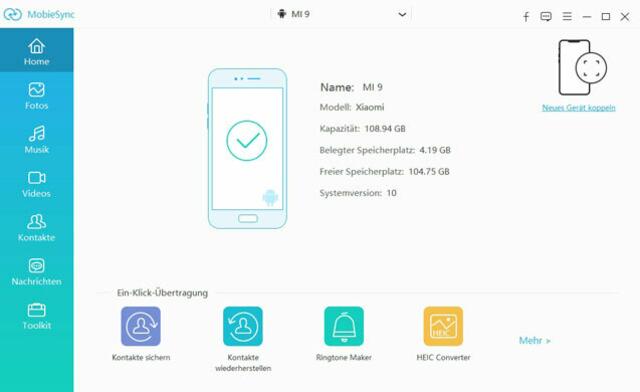
Autor:Jenny Reichenbacher aus Nürnberg |


Kommentare